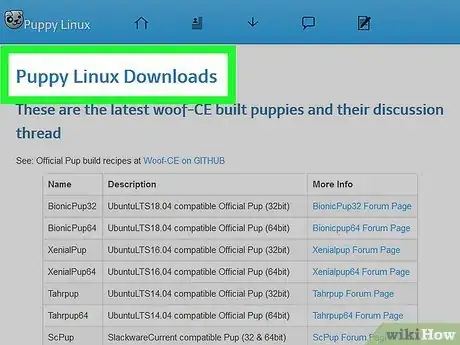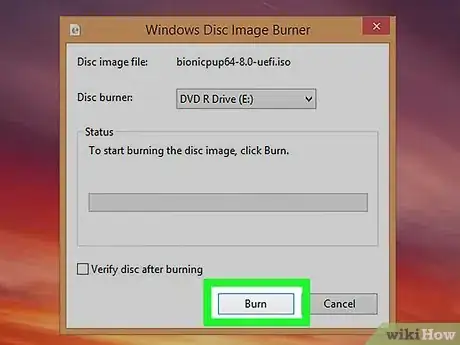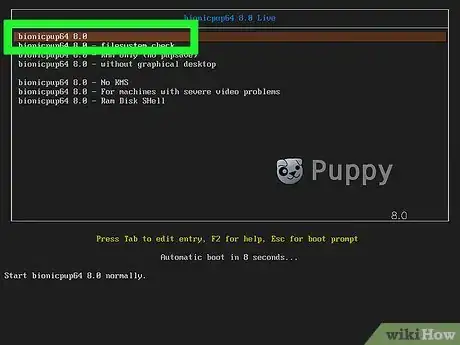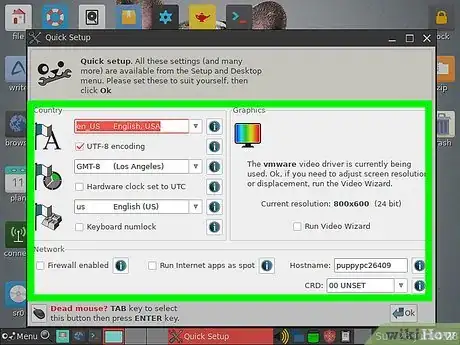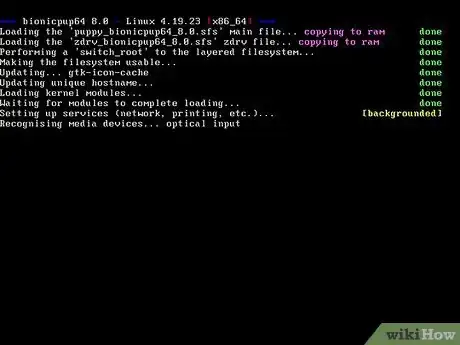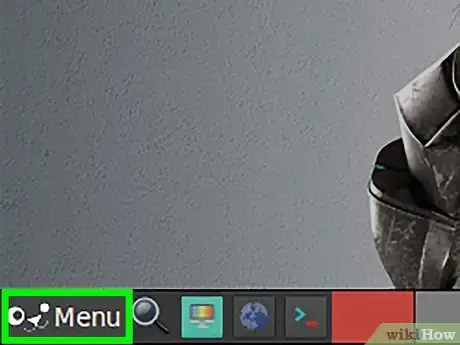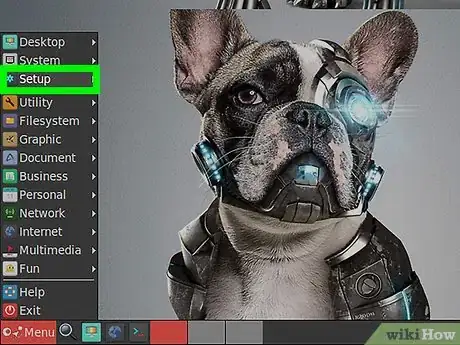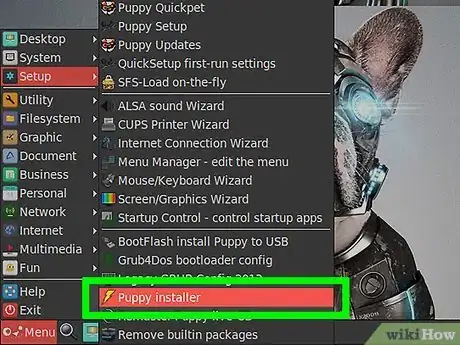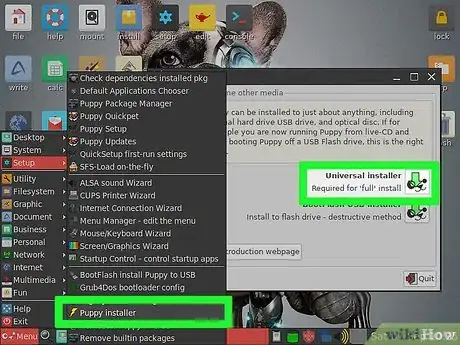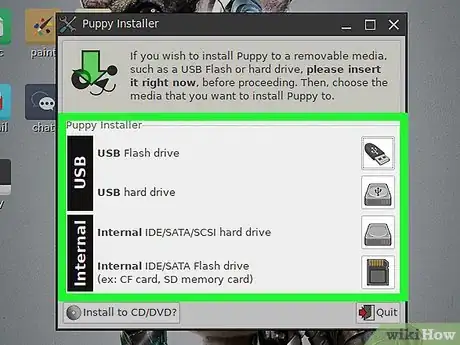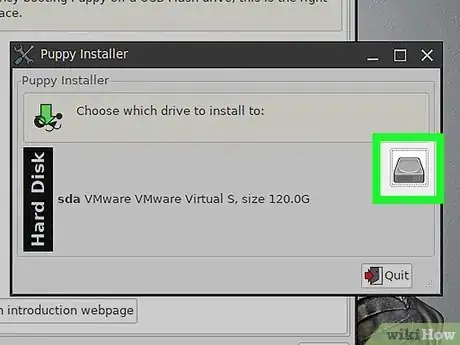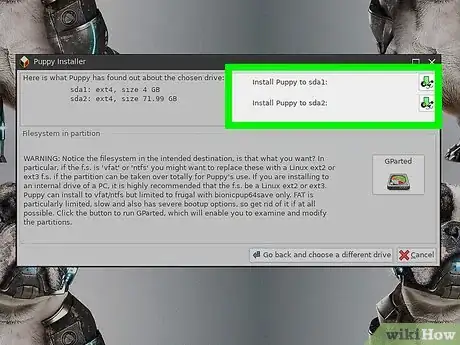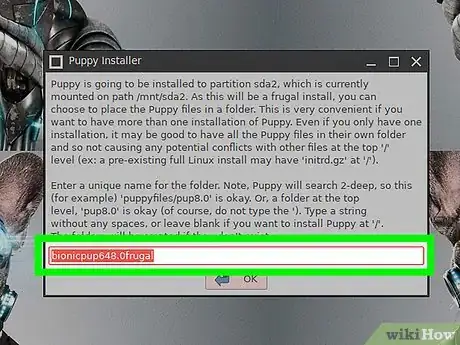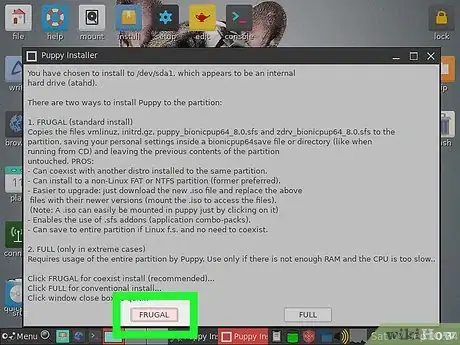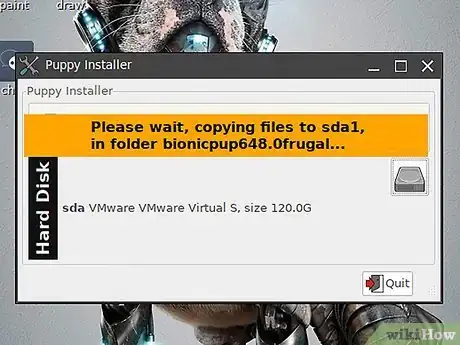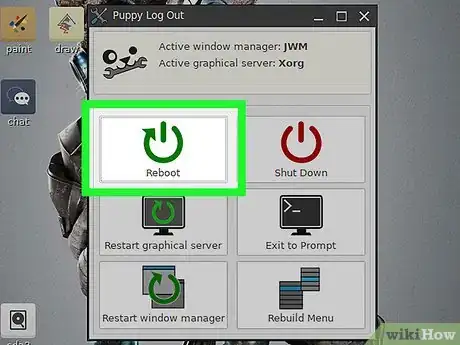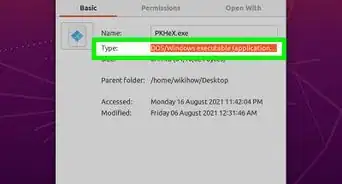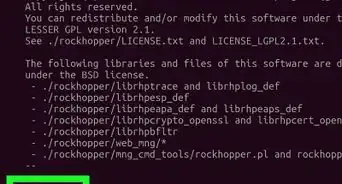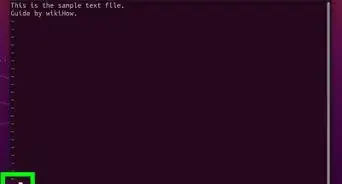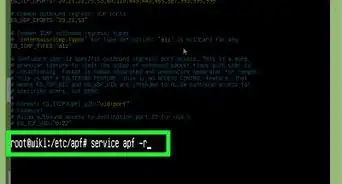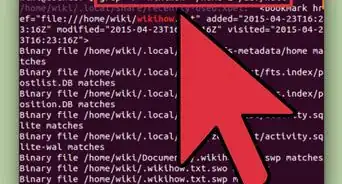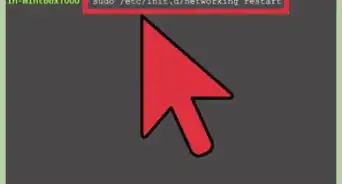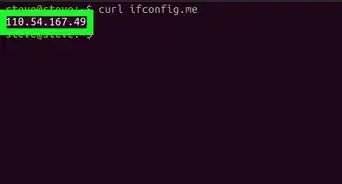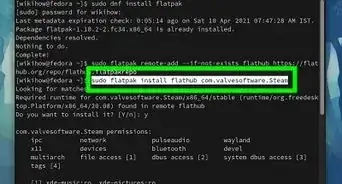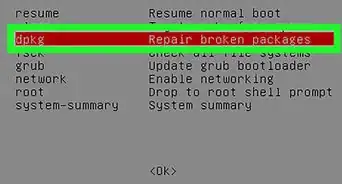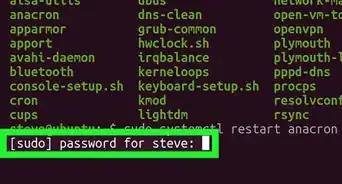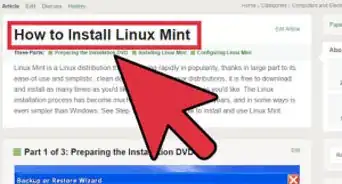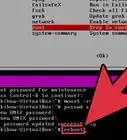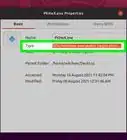Este artículo fue coescrito por Nicole Levine, MFA. Nicole Levine es una escritora y editora de tecnología en wikiHow. Tiene más de 20 años de experiencia creando documentación técnica y liderando equipos de soporte en las principales empresas de alojamiento web y software. Asimismo, Nicole tiene una maestría en Escritura Creativa de la Universidad Estatal de Portland, y da clases de composición, escritura de ficción y creación de revistas en varias instituciones.
Este artículo ha sido visto 60 364 veces.
Este wikiHow te enseñará cómo instalar Puppy Linux en tu PC. A diferencia de otras distribuciones, Puppy Linux no requiere una instalación completa, simplemente puedes crear un disco o unidad de arranque y arrancar desde él según sea necesario. Si quieres instalarlo en una unidad luego de arrancar la imagen, es fácil de hacerlo.
Pasos
Parte 1
Parte 1 de 2:Arrancar en Puppy Linux
-
1Descarga el archivo ISO desde http://puppylinux.com/index.html# download. Las últimas imágenes oficiales siempre se pueden encontrar en esta ubicación. La columna "Compatibilidad" te dice qué paquetes y componentes de la distribución están incorporados en esa imagen de Puppy Linux.[1]
-
2Crea un CD, DVD o unidad USB de arranque. Para instalar Puppy Linux, primero necesitarás arrancar desde la imagen ISO que acabas de descargar. Esto significa que tendrás que crear un CD, DVD o unidad USB de arranque que contenga el archivo ISO.[2]
- CD o DVD: para grabar un disco óptico en Windows 10, haz clic derecho en el archivo ISO descargado y selecciona Grabar imagen de disco.[3] Si usas Linux, puedes usar cualquier software de grabación de discos, como Brasero, para grabar la imagen, solo asegúrate de grabar el disco como una imagen, no como un disco de datos.
- USB: crear una unidad USB de arranque borrará todos los datos de la unidad, así que asegúrate de hacer una copia de seguridad de tus datos. Si usas Ubuntu, usa Startup Disk Creator.[4] Los usuarios de Windows pueden usar una aplicación de código abierto gratuita llamada Rufus.
-
3Arranca desde la imagen. Una vez que hayas creado tu disco o unidad de arranque, reinicia tu computadora para que arranque Puppy Linux desde el disco o unidad. Luego de varias pantallas oscuras con texto, verás el escritorio de Puppy Linux y una ventana "Instalación rápida".
- Si la computadora vuelve a arrancar tu sistema operativo normal, necesitarás entrar al BIOS del sistema y darles a los puertos ópticos o USB prioridad sobre el disco duro. Lee el artículo "Cómo entrar al BiOS" para aprender cómo arrancar en el BIOS.
-
4Elige tu configuración y haz clic en Aceptar. Si quieres cambiar el idioma, la zona horaria u otra configuración, puedes hacerlo ahora. Si no, simplemente haz clic en la X de la esquina superior derecha de la ventana para cerrarla.
-
5Guarda tu sesión (opcional). Si solo quieres probar Puppy Linux y no instalarlo, puedes hacerlo. Ya que el sistema operativo se ejecuta totalmente en la RAM, todos tus cambios y acciones se eliminarán cuando apagues tu PC. Si eliges no instalar Puppy Linux pero quieres guardar los cambios que hayas hecho en el sistema operativo, sigue estos pasos para hacerlo:[5]
- Cuando estés listo para cerrar sesión, ve a Menú > Apagar > Reiniciar la computadora.
- Haz clic en GUARDAR en la ventana emergente.
- Selecciona un sistema de archivos y haz clic en Aceptar.
- Escribe un nombre para la sesión guardada y haz clic en Aceptar.
- Selecciona Normal si no necesitas encriptar el archivo (lo común), o selecciona un método de encriptación y luego sigue las instrucciones en pantalla.
- Selecciona un tamaño de archivo para guardar y haz clic en Aceptar. 512MB por lo general funciona bien.
- Si la ubicación para guardar actual está bien para ti, haz clic en SÍ, GUARDAR. Si no, haz clic en CAMBIAR CARPETA y selecciona una ubicación diferente. Está bien guardar en tu medio de instalación de arranque (incluso el CD o DVD, si es regrabable). Cuando el archivo se guarde, la computadora se reiniciará.
Parte 2
Parte 2 de 2:Instalar Puppy Linux
-
1Arranca desde tu medio de instalación de Puppy Linux. Si decides que quieres una instalación más permanente de Puppy Linux que solo una imagen de arranque, comienza por arrancar desde la imagen que creaste. Cuando hayas llegado al escritorio, pasa al siguiente paso.
-
2Haz clic en el Menú. Está en la esquina inferior izquierda de la pantalla.
-
3Selecciona el menú Instalación. Otra rama de menú se expandirá.
-
4Haz clic en Instalador de Puppy. Está cerca del final del menú.
-
5Haz clic en Instalador universal. Es la primera opción.
-
6Selecciona una ubicación de instalación. Los desarrolladores recomiendan instalar en un medio USB extraíble (unidad flash o un disco duro externo), o elegir la opción de instalación "Frugal" en un disco duro interno.[6] Si eliges un disco duro interno, podrás seleccionar la opción "Frugal" en un momento.
-
7Selecciona la unidad en la que quieras instalar. Aparecerá información sobre esa unidad.
-
8Selecciona una partición. Si haces una instalación "Frugal", no tendrás que preocuparte de crear una partición nueva para Puppy Linux, simplemente selecciona una partición existente y estarás bien. Si quieres instalar completamente Puppy Linux en su propia partición dedicada, haz clic en el botón Gparted para crear una ahora.
- Elige o crea una partición FAT32 si quieres poder usar la unidad como almacenamiento extraíble.
-
9Haz clic en Aceptar para confirmar la partición.
-
10Selecciona la ubicación de los archivos de tu medio de arranque. Esta es la imagen ISO que está en el CD, DVD o unidad USB que creaste.
-
11Elige entre una instalación Frugal o Completa. Si instalas en cualquier tipo de unidad sin una partición dedicada para Puppy Linux, selecciona Frugal. Si creaste una nueva partición, selecciona Completa.
-
12Sigue las instrucciones en pantalla para completar la instalación. Una vez que los archivos se instalen, se te pedirá ocuparte de algunos detalles finales, como configurar el bootloader.
-
13Guarda tu sesión (solo instalaciones "Frugal"). Si hiciste una instalación "Completa", cualquier cambio que hagas en el sistema se guardará automáticamente. Las instalaciones "Frugal", ya sea en un USB o una unidad interna, requieren que guardes la sesión al salir. Así es como se hace:
- Ve a Menú > Apagar > Reiniciar la computadora.
- Haz clic en GUARDAR en la ventana emergente.
- Selecciona un sistema de archivos y haz clic en Aceptar.
- Escribe un nombre para la sesión guardada y haz clic en Aceptar.
- Selecciona Normal si no necesitas encriptar el archivo (lo común), o selecciona un método de encriptación y luego sigue las instrucciones en pantalla.
- Selecciona un tamaño de archivo para guardar y haz clic en Aceptar. 512MB por lo general funciona bien.
- Si la ubicación para guardar actual está bien para ti, haz clic en SÍ, GUARDAR. Si no, haz clic en CAMBIAR CARPETA y selecciona una ubicación diferente. Está bien guardar en tu medio de instalación de arranque (incluso el CD o DVD, si es regrabable). Cuando el archivo se guarde, la computadora se reiniciará.
Referencias
- ↑ http://puppylinux.com/index.html
- ↑ http://puppylinux.com/install.html
- ↑ https://www.seagate.com/support/kb/how-to-burn-an-iso-image-onto-a-cddvd-rom-201431en/
- ↑ https://ubuntu.com/tutorials/tutorial-create-a-usb-stick-on-ubuntu#1-overview
- ↑ https://www.youtube.com/watch?v=lZQ8I_ZIk00
- ↑ http://puppylinux.com/install.html